Chrome te va lento? 6 formas de acelerarlo
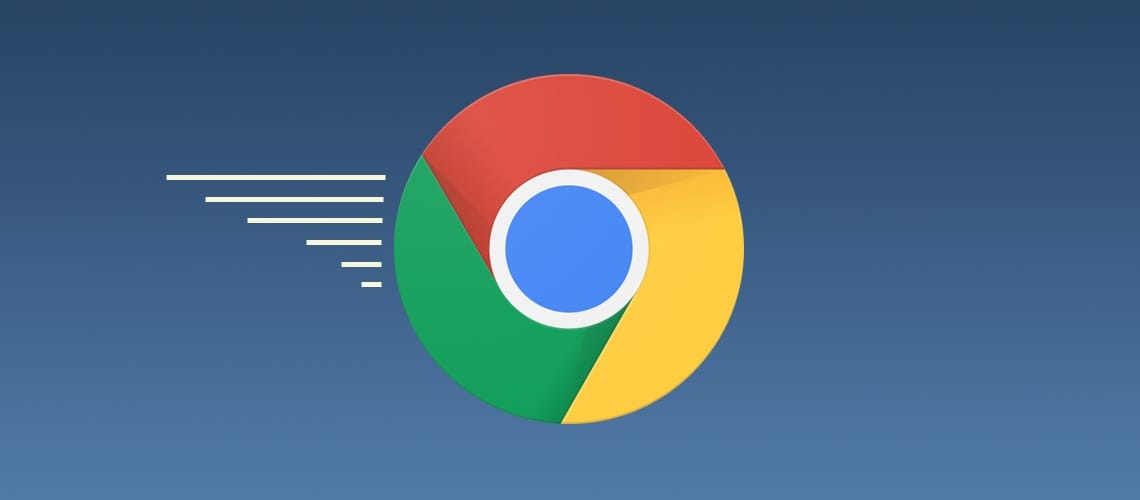
Google Chrome suele ser un navegador confiable y rápido, pero como todo lo demás, puede disminuir la velocidad con el tiempo. Cuando lo hace, la experiencia resultante puede causar frustración y limitar su productividad. Sin embargo, al intentar algunos consejos simples, puede aumentar la velocidad y hacer que sus experiencias en Internet sean agradables nuevamente.
1. Descargue y ejecute un antivirus y un analizador de malware
Inicialmente, puede pensar que Chrome es la razón de la lentitud que ha notado, aunque podría culpar a un virus o malware. Dependiendo del tipo, estas adiciones maliciosas a su computadora instalan archivos que podrían afectar a Chrome mediante el lanzamiento de programas y ventanas que afectan negativamente su velocidad.
Bitdefender es una opción antivirus gratuita para PC y Mac. Si necesita un programa que busca malware, intente con Malwarebytes. Elimina el malware de su máquina sin cargo y ofrece una versión de prueba de 14 días de sus características premium.
2. Cambiar la velocidad de reproducción de las imágenes
Desde selfies en las redes sociales hasta imágenes de productos en una galería de productos, probablemente cargues muchas imágenes en Chrome. Si tarda demasiado, puede aumentar el número de subprocesos de trama. La mayoría de las fotos en línea son gráficos de trama, y los hilos de trama son la forma en que el navegador lee esas imágenes.
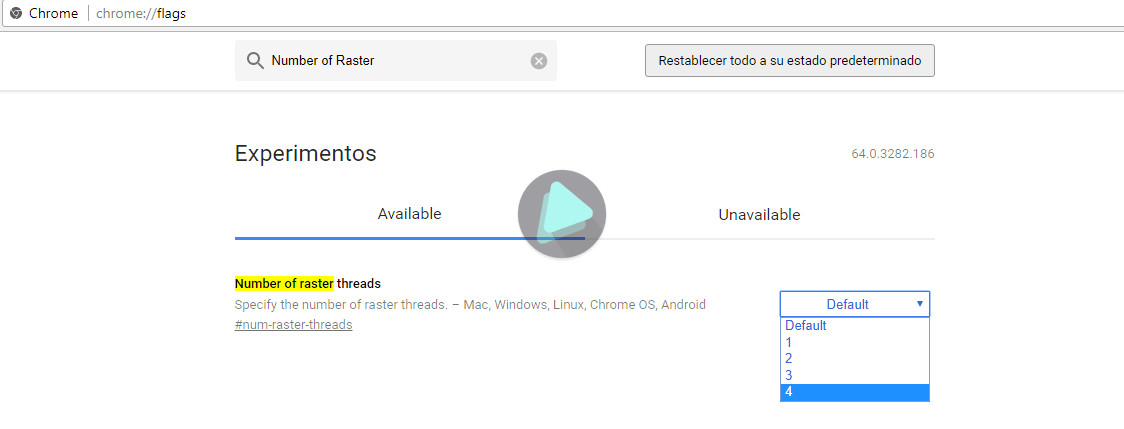
Hacer este ajuste implica entrar en la sección de indicadores de Chrome. Contiene características experimentales que podrían desaparecer en cualquier momento. Escriba chrome://flags en la barra de direcciones del navegador primero. Luego use CTRL + F para buscar la flag que desea. En este caso, escriba "Number of Raster" en el cuadro de búsqueda. Luego, cambie el menú desplegable de la configuración predeterminada a 4. Para que este cambio tenga efecto, haga clic en el botón Relanzar Chrome en la esquina inferior izquierda.
3. Regrese a la configuración predeterminada del navegador
Cuando su navegador no funciona como se esperaba, puede volver a la configuración predeterminada de Chrome podría hacer maravillas. Eso es especialmente cierto si las extensiones pueden haber hecho cambios que usted desconocía que están causando la velocidad más lenta. Volver a la configuración predeterminada tampoco afecta sus marcadores, historial o contraseñas guardadas.
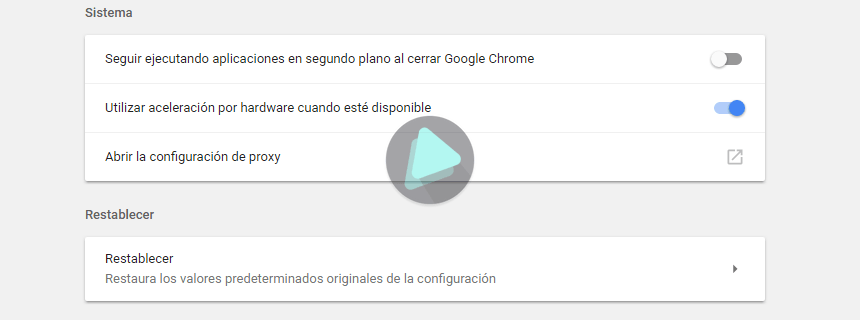
Abre Chrome, luego ve al menú Más en la esquina superior derecha que se ve como tres puntos horizontales. Después de hacer clic en él, elija Configuración, luego Avanzado. Allí, verá una sección Restablecer con un botón del mismo nombre. Haga clic para confirmar que desea volver a la configuración predeterminada.
4. Encuentra extensiones específicas para aumentar la velocidad
Aunque algunas extensiones pueden reducir la velocidad de Chrome y hacer que sea necesario volver a la configuración predeterminada como se explicó anteriormente, hay otras que mejoran la velocidad del navegador. Al igual que muchas personas, es probable que tenga algunas extensiones de Chrome probadas.
También puedes instalar extensiones para hacer que Chrome funcione más rápido, y pueden resolver tus problemas de velocidad. GreenBoost, que borra la memoria caché del navegador, previene ventanas emergentes, cierra pestañas no utilizadas y más. Si eres muy dependiente de la navegación con pestañas pero no quieres cerrar pestañas, instala "The Great Suspender". Pone las pestañas en estado de pausa durante un tiempo específico para liberar los recursos de Chrome.
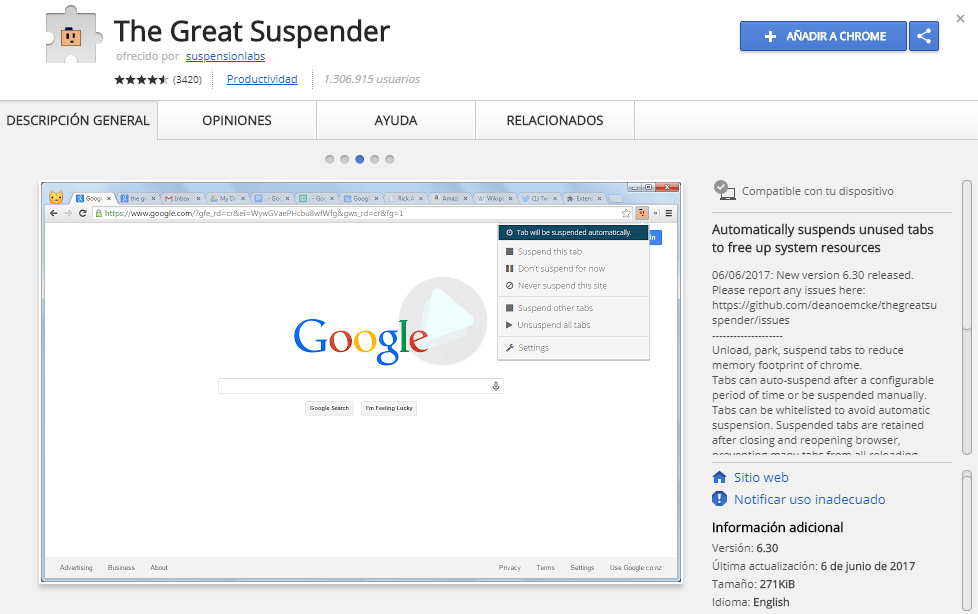
5. Sé selectivo con tus permisos de Flash
El contenido de Flash también puede comprometer la velocidad de Chrome. Sin embargo, puedes cambiar una configuración para que Chrome no ejecute Flash a menos que digas que está bien. Comience por pegar chrome://settings/content en la barra de direcciones del navegador.
A continuación, desplácese hacia abajo a la sección de Flash y elija la configuración para bloquear completamente los sitios de Flash o pedir permiso antes de que se ejecute.
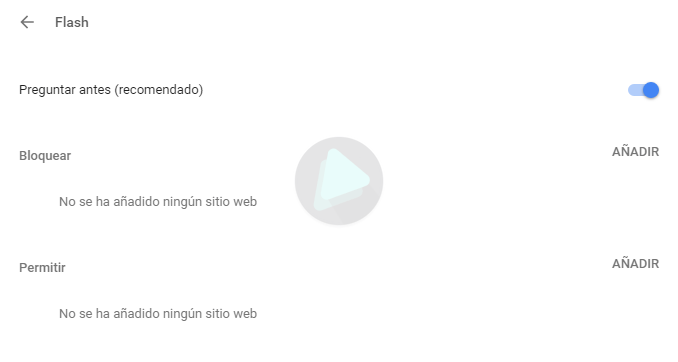
El botón Administrar excepciones permite personalizar su elección también. Después de hacer clic en él, puede agregar una URL en el cuadro proporcionado y seleccionar Permitir o Bloquear en el menú desplegable.
6. Descargue la herramienta de limpieza de Chrome
Ya hemos cubierto escáneres de virus y malware, así como también extensiones de navegador para mejorar la velocidad de Chrome. Sin embargo, tal vez sea reacio a confiar en algo a menos que provenga directamente de Google. En ese caso, "Chrome Cleanup Tool", que está disponible para Windows, es una opción inteligente.
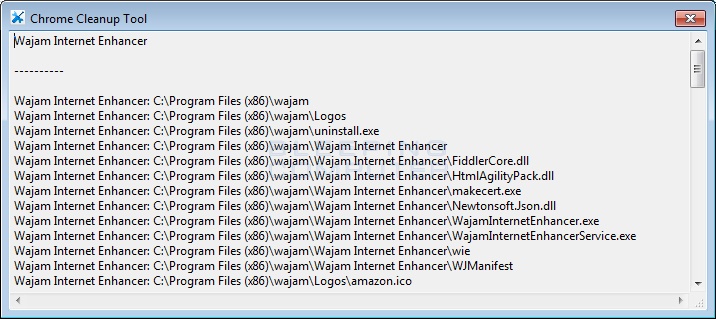
Escanea Chrome y elimina cosas que podrían afectar negativamente a su experiencia de navegación. Con esto en mente, considere usarlo si está lidiando con otros problemas además de la velocidad reducida, como anuncios que no desaparecerán o pestañas que frecuentemente se bloquean.
Si usar Chrome le cuesta demasiado tiempo, solucionar el problema no es tan difícil como podría haber pensado. Los consejos anteriores pueden ayudarle a solucionar el problema y evitar que regresen.




